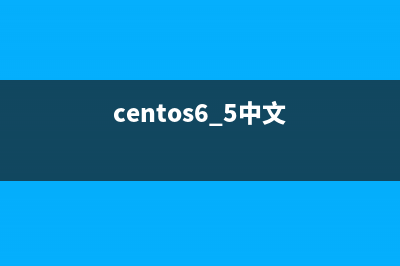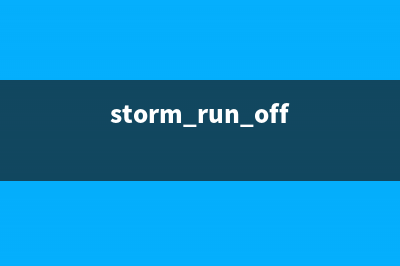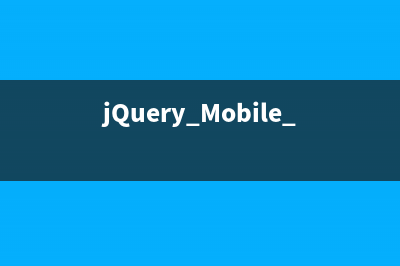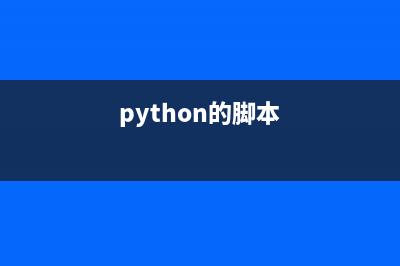位置: 编程技术 - 正文
[置顶] 如何在CocosCodeIDE中运行学习js-tests(置顶如何设置固定顺序)
编辑:rootadmin推荐整理分享[置顶] 如何在CocosCodeIDE中运行学习js-tests(置顶如何设置固定顺序),希望有所帮助,仅作参考,欢迎阅读内容。
文章相关热门搜索词:置顶如何设置,置顶如何设置固定顺序,置顶如何不折叠,置顶如何取消,置顶如何设置固定顺序,置顶如何一键取消,置顶如何一键取消,置顶如何取消,内容如对您有帮助,希望把文章链接给更多的朋友!
我想对于每个Cocos2d游戏开发者来说,js-tests一直都是学习和参考的宝贵资源,也是最权威的指导教程。而,我们知道,CocosCodeIDE是官方推荐的一款强有力的IDE,其功能之强大,之便捷是其他IDE所无法比拟的。那么如何将二者组合在一起,为我们的学习提供帮助呢?本篇博客将带你走进他们的世界。
一、了解CocosCodeIDE和js-testsCocosCodeIDE:官网推出的一款强大的IDE,基于Eclipse改制而成。其主要特色在于两个方面:
便捷实用: CocosCodeIDE安装简单,配置和创建项目非常容易,运行,调试,发布项目也非常容易上手。
功能强大: 我认为CocosCodeIDE最吸引我的地方就是其强大的功能,主要体现在对源码进行修改后,只需要保存,即可在运行的游戏中看到修改之后的效果,而不需要重新运行游戏。这为经常发生的“微调”操作带来了极大的便利。
PS:CocosCodeIDE官方下载地址: CocosCodeIDE官方教程:
js-tests:当你下载好游戏引擎包时,一般都会自带两个案例教程,一个就是大家经常看到的“打飞机”游戏,另一个就是js-tests。至于它们在哪里呢?请到你的安装目录下的samples文件夹下寻找,如下图:
js-tests里面主要展示的是cocos2d API的具体使用方法的案例教程,几乎每个API都可以找到使用示例,效果非常赞。
二、为什么要组合?在组合之前,我们解释一下为什么要将二者组合。网上的不少教程都推荐大家通过第三方软件的帮助,如:appserv,wamp,xampp等,来实现在浏览器中直接运行js-tests和moonwarriors(打飞机),并通过浏览器中观看效果,IDE中查看代码的方式进行学习,可是这样不仅反复切换非常麻烦,也不能通过自己的微调来查看效果的改变,当然了,如果要看到改变必须重新运行加载一遍。非常浪费时间,异常繁琐。
相比之下,我们会发现,在CocosCodeIDE中,我们可以通过win调试功能,这个非常强大的功能,对我们的js-tests进行实时微调,这对于学习来说,无疑是巨大的帮助。当然了,你也可以通过CocosCodeIDE中的通过浏览器运行的功能,在浏览器中查看js-tests的运行情况。下面,我们就来一起将CocosCodeIDE和js-tests组合起来吧。
PS:友情提醒,通过win调试和在浏览器中运行得到可测试的功能是稍有差异的,有的功能只能在win调试状态下查看,有的则只能在在浏览器中运行状态下查看。
win运行状态下无法查看的功能有: Bake Layer Test Box2D Test Facebook SDK Test Reflection Test TextInput Test Touches Test
在浏览器中运行无法查看的功能有: Effects Test Effects Advanced Test MotionStreak Test OpenGL Test Reflection Test Cocos2d JS Presentation
下图为CocosCodeIDE部分截图,其中最左边两个按钮分别为win调试,win运行,最右边的按钮为在浏览器中运行。
三、组合出奇迹说到组合方法,你可能第一个想法就是,既然CocosCodeIDE是基于Eclipse的,那我直接导入js-tests项目不就完事了嘛。这个,你可以去尝试一下,反正我是没成功,貌似js-tests不是一个完整的CocosCodeIDE项目,所以无法导入。如果你成功导入了,请告诉我,不胜感激。如果,你也没有导入成功,不要着急,跟着我做,只需四步,走向成功。
![[置顶]
如何在CocosCodeIDE中运行学习js-tests(置顶如何设置固定顺序)](https://www.jiuchutong.com/image/20240129/1706502564.jpg)
第一步:在CocosCodeIDE中新建工程
首先在CocosCodeIDE中新建一个Cocos JavaScript工程(我的工程名为js-tests,这个名字随便起。),工程截图如下:
PS:如果你对配置Cocos Code IDE以及其开发环境还不是很了解的话,可以参考我的两篇博客: 如何快速搭建Cocos2d-JS游戏开发环境: 如何在Cocos2d-JS环境下使用Cocos Studio导出的资源:
由于我们创建的工程默认,我们使用了CocosStudio,并为我们创建了一些CocosStudio需要的文件及文件夹,而我们这里只是要制作js-tests的CocosCodeIDE运行版本,所以可以将和CocosStudio相关的文件暂时删除,使得整个项目更加清晰。但是可以保留CocosStudio文件夹,以备以后使用。如下图,选中的文件均与CocosStudio有关,均可删除。
第三步:替换相应文件
我们需要替换的文件有:res文件夹,src文件夹,index.html,main.js,project.json。替换文件,即将游戏引擎安装目录的samples/js-tests文件夹下的相应文件,复制粘贴到我们在CocosCodeIDE中创建的项目目录下,并替换项目目录下存在的旧文件。最后替换后的项目,如下:
第四步:运行项目
首先,为了防止资源不同步出错,你可以刷新一下你在CocosCodeIDE中的项目,然后你就可以愉快地运行你的项目了,无论是win还是在浏览器中运行,你都会收获成功的喜悦!
win运行效果截图:
在浏览器中运行效果截图:
四、最后的支援帮人帮到底,送佛送到西。如果你懒于进行如上操作,或者操作过程中有不可抗拒因素导致你无法进行,你也可以考虑下载并使用我分享的已经修改好的CocosCodeIDE版的js-tests工程。 我的环境信息如下: (1) Cocos2d-JS引擎版本:V3.3 (2) Cocos版本:V2.1.5 For Win (3) Cocos Code IDE版本:V1.2.0 For Win(bit) 百度网盘分享链接: 链接: 密码:nv0s
xcode6.3 搭建 kobold2D 环境 xcode版本关于Kobold2D是一个基于cocos2d-iphone的2D游戏引擎.但是这个引擎好久都没更新了.估计是使用的人太少了.也许你会问,为什么你还搭建这个环境?其实,
[置顶] Cocos2d-JS中使用CocosStudio资源——序 Cocos2d官网上对于Cocos2d-JS和CocosStudio的教程有很多,但是对于如何将二者连接起来的教程却很少,至于如何在Cocos2d-JS中使用从CocosStudio导出的资源方面的
[置顶] Cocos2d-JS中使用CocosStudio资源——设置界面 在本篇博客中,我们将通过一个在Cocos2d-JS中使用从CocosStudio导出的设置界面资源的例子,来简要介绍以下内容:Slider控件的使用。一、CocosStudio准备第一
标签: 置顶如何设置固定顺序
本文链接地址:https://www.jiuchutong.com/biancheng/369049.html 转载请保留说明!上一篇:cocos2d游戏开发中的基本概念的理解(cocos2d开发的知名游戏)
下一篇:xcode6.3 搭建 kobold2D 环境(xcode a build only device)